Gendan slettede tekster på Android uden rod 2022
Det er muligt at gendanne slettede beskeder på Android uden root-adgang, så længe du har den rigtige software. Du kan bruge tredjepartsprogrammer såsom Dr. Fone, FoneDog og iMyFone D-Back for at gendanne dine slettede tekster sikkert og problemfrit.
I nutidens digitale tidsalder, SMS-beskeder er en stor del af vores liv. Næsten alle har en telefon, og vi bruger alle vores telefons beskedfunktion på den ene eller anden måde. Alligevel er der tidspunkter, hvor vi ved et uheld slette vigtige tekstbeskeder, uanset om de er personlige eller forretningsmæssige.
I tider som disse er det meget nemt at gå i panik. Men bare rolig, det er ikke slutningen! Der er enkle trin, som du kan følge gendanne slettede tekster på Android uden rod.
I denne tutorial vil jeg diskutere præcis, hvordan man gør dette.
Indhold
Sådan gendannes slettede tekster: Trin-for-trin instruktioner
Der er tre hovedmetoder til at gendanne slettede tekster på en Android-telefon, som alle involverer brugen af en tredjepartsansøgning. Den første er Dr. Fone, den anden er FoneDog Toolkit, og den tredje hedder iMyFone D-Back.
Lad os uden videre se på disse 3 metoder.
Med Dr. Fone
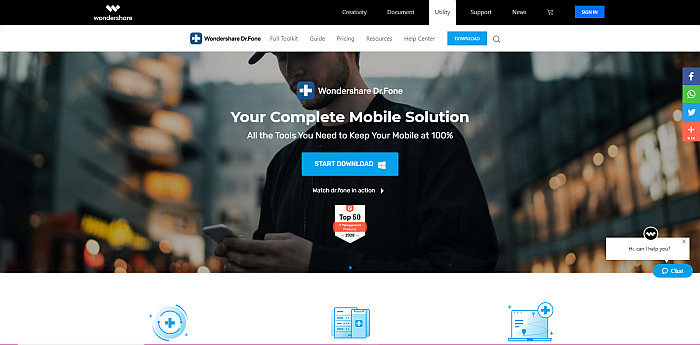
Dr. Fone af Wondershare er en af pionererne inden for vedligeholdelse af mobildata forretning. Det betyder, at de ved en ting eller to om at gendanne tabte data, endsige slettede tekstmeddelelser fra Android-enheder.
Som nævnt, Dr. Fone app er en altomfattende værktøjskasse der tilbyder en række forskellige løsninger til dine mobilenheders databehov. Med denne app har du forskellige muligheder for data vedligeholdelse, såsom enhedssikkerhedskopiering, Whatsapp-dataoverførsel og endda overførsler fra andre instant messaging-apps. Du kan gøre telefon-til-computer overførsler og omvendt.
Du kan også komme forbi din telefons adgangskodelås eller Apple ID-lås, i tilfælde af at din telefon selv er i stykker, og du skal have adgang til dens interne data. Dr. Fone kan hjælpe dig med at reparere din mobiltelefons system, sikkerhedskopiere din telefon og permanent og sikkert slette data fra din enhed.
Dr. Fone virker på begge iOS og Android-enheder. På Android-enheder er det behøver ikke root-adgang for at gendanne slettede data, såsom billeder og beskeder, på Android versioner 8.0 og derunder. Hvis din Android-version dog er over 8.0, vil du ikke kunne få adgang til dine slettede data uden root-adgang.
Det er helt sikkert en kraftfuld app, og bedst af alt, dig behøver ikke at have nogen teknisk viden at bruge det. Appens grænseflade er så enkel, at selv helt nybegyndere ikke vil have nogen problemer med at bruge den.
Appen har både en gratis version og en betalt version. Du kan downloade den gratis version for at prøve den først. Med den gratis version kan du sikkerhedskopiere dine data og se dem, men du kan ikke gendanne dataene eller eksportere dem til din computer uden at købe den betalte version.
Hvis du kan lide det, kan du køb det fulde Dr. Fone værktøjskasse mod et årligt gebyr på $ 149.95, som omfatter over et dusin tidstestede funktioner af høj kvalitet til både iOS- og Android-enheder. Du kan dog også bare købe funktionen Data Recovery app til $ 59.95.
Følg nedenstående trin for at gendanne dine slettede beskeder fra din Android-telefon.
- Efter download skal du starte Dr. Fone app på din computer, og tryk på Data Recovery.

- Tilslut din telefon med USB-fejlretning aktiveret til din computer ved hjælp af en USB-ledning. Din telefon bør automatisk genkendes af Dr. Fone app. Bekræft din telefon ved at trykke på Næste.
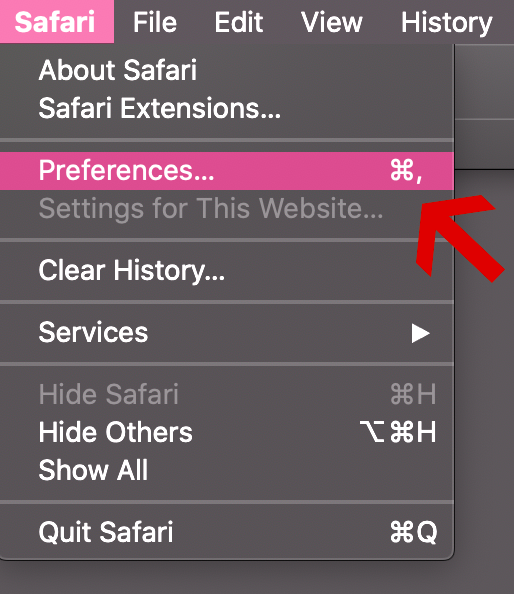
- Sørg for, at du har klikket på Gendan telefondata fane i venstre side. Dr. Fone vil derefter spørge dig, hvilken slags data du har brug for at blive gendannet fra din enhed. Da vi søger at gendanne slettede tekstbeskeder i denne vejledning, vælg Beskeder og klik Næste.
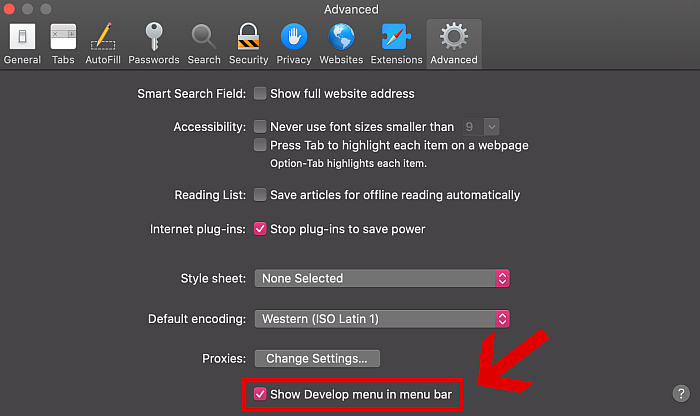
- Hvis din telefons version er højere end 8.0, vil appen minde dig om, at din telefon ikke vil være i stand til at gendanne slettede data uden root. Hvis den er lavere end 8.0, får du dog lov til at se og gendanne selv slettede data.

- Appen scanner derefter din telefon for alle filer, der kan gendannes, hvilket så bliver det vises på interfacet.
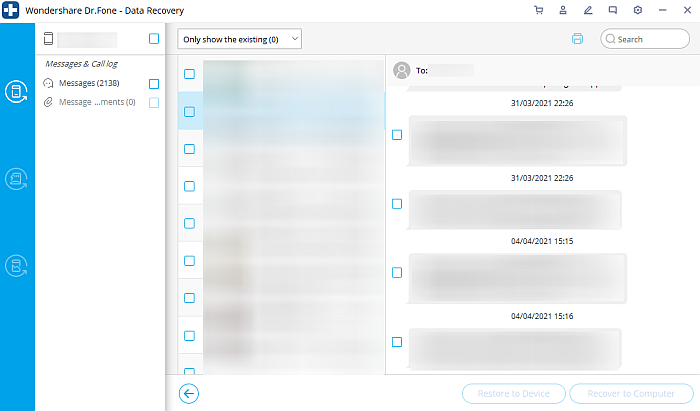
- Du kan bruge dropdown knap i øverste venstre hjørne af hovedvinduet for at vælge, hvilken type beskeder du vil se.
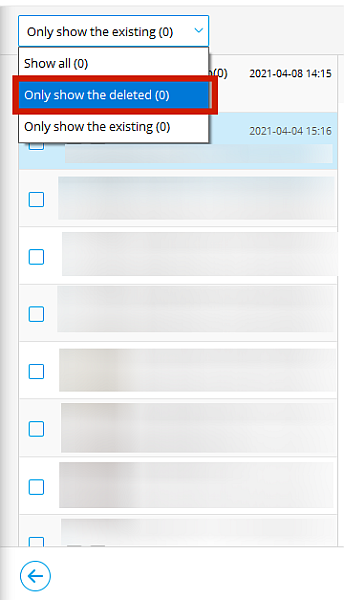
- Vælg alt, hvad du ønsker at gendanne. Klik Gendan til enhed hvis du vil gendanne teksterne tilbage til din enhed eller Gendan til computeren hvis du vil beholde en kopi på din computer.
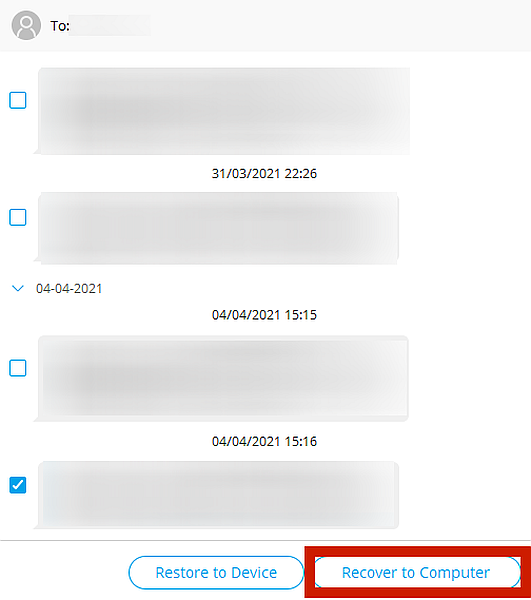
- Vælg Gendan til computeren og du bliver bedt om at vælge, hvor du vil gemme dataene. Vælg en mappe og klik Recover.
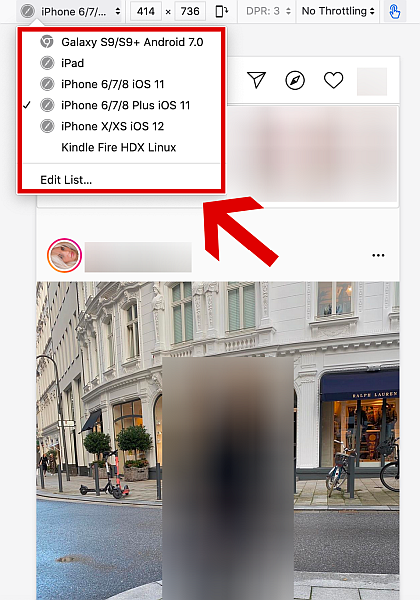
- Du kan nu se og få adgang til alle de slettede filer, der Dr. Fone er blevet genoprettet fra din telefon i en mappe med navnet ‘Wondershare dr. fone.‘
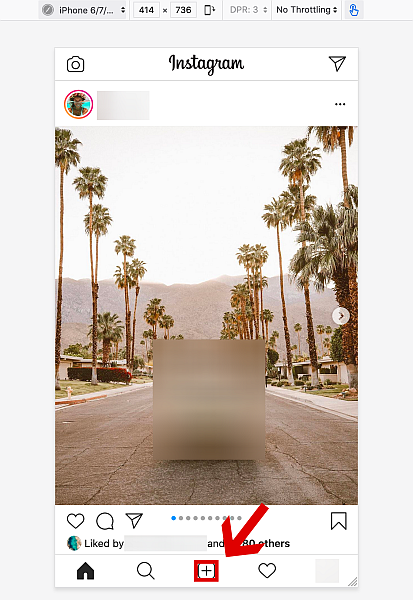
Med FoneDog Toolkit
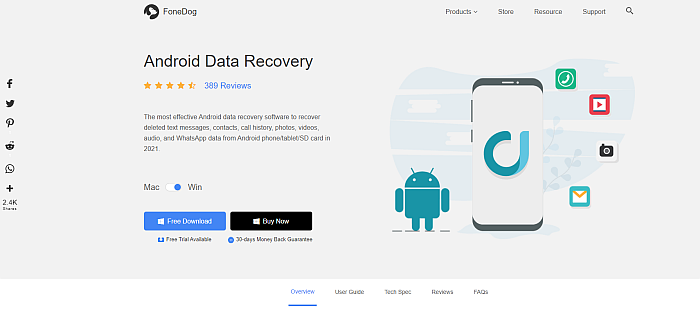
FoneDog Toolkit er endnu et eksempel på software, der kan gendanne slettede Android-beskeder uden root. Ligesom Dr. Fone er det rettet specifikt mod at gendanne data fra mobile enheder som iPhones og Android-telefoner.
Det kan gendanne data fra kilder som anden software ville anse for uoprettelig, såsom fra et korrupt SD-kort, ødelagt hardware, inficeret intern hukommelse eller endda utilsigtet sletning via en Gendan fabriksindstillinger.
Du behøver ikke engang at roote din telefon for at gøre det. Du kan få dine tekstbeskeder, mediefiler og andre data tilbage fra en ikke-rodfæstet telefon på blot et par minutter.
Udover sine mobiltelefontjenester tilbyder FoneDog også en all-around datagendannelsesløsning til din Mac eller Windows computerr, men disse er separate apps, som du har købt selvstændigt.
Ligesom Dr. Fone tilbyder FoneDog en gratis prøveversion det vil lade dig scanne de slettede tekster på din telefon, men du skal betale for den fulde version for at kunne gendanne disse beskeder.
Den fulde version er prissat til $ 76.90 for en livstidslicens for en Windows-computer og $85.90 for en livstidslicens for 1 Mac-computer. Dette inkluderer alle tre funktioner, nemlig Android Data Recovery, Broken Android Data Extraction, Android Data Backup & Restore.
Android Data Recovery giver dig mulighed for at gendanne slettede data fra din telefons interne hukommelse og SD-kort, Broken Android Data Extraction giver dig mulighed for at gendanne data fra beskadigede eller ødelagte enheder, mens Android Data Backup & Gendan lader dig lave fleksible sikkerhedskopier og gendanne dem sikkert fra din enhed.
Følg nedenstående trin for at bruge FoneDog til at gendanne dine slettede tekster.
- Efter download skal du starte FoneDog og vælge Android Data Recovery.
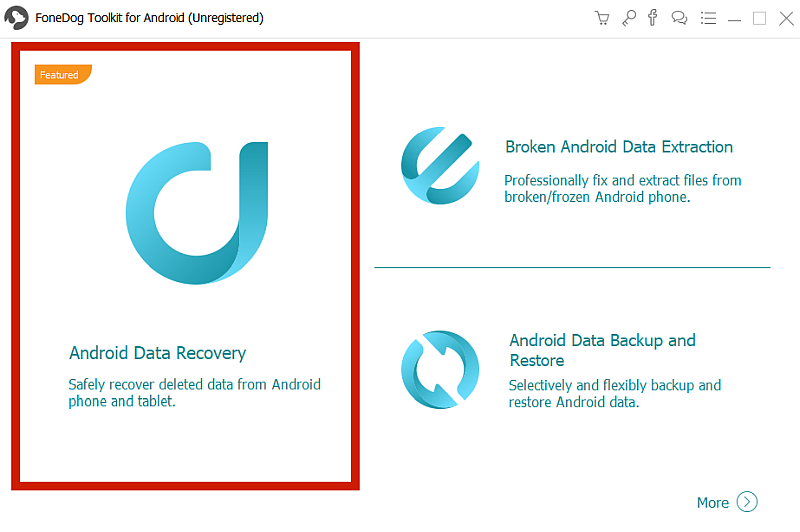
- Tilslut din enhed til din computer ved hjælp af en USB-ledning. Appen bør automatisk registrere den tilsluttede enhed.

- Vælg filtype du vil gendanne fra enheden. I dette tilfælde ønsker vi at gendanne tabte tekstbeskeder, så klik Beskeder.
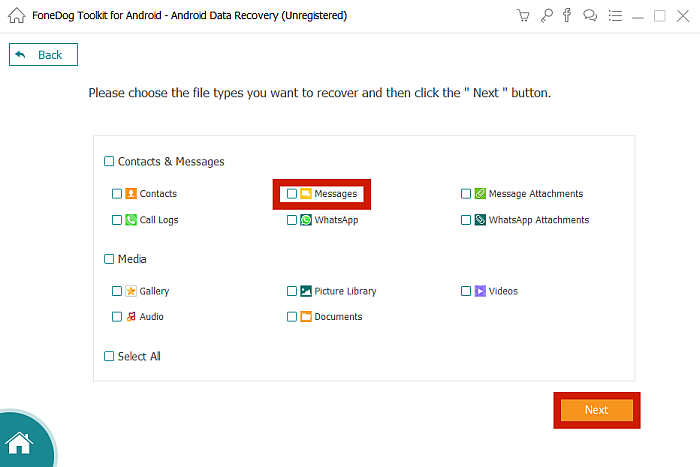
- FoneDog vil derefter tjek din enhed for dine valgte filtyper. Din telefon beder dig muligvis om at bekræfte tilladelser. Du skal blot klikke ‘Accepter’ på din telefon hvis det gør det.

- De valgte filer bliver nu vises på appens skrivebordsgrænseflade. Se efter de beskeder, du vil gendanne, og klik på Recover knap. Hvis de slettede beskeder, du leder efter, stadig ikke er synlige, skal du klikke Dyb scanning.
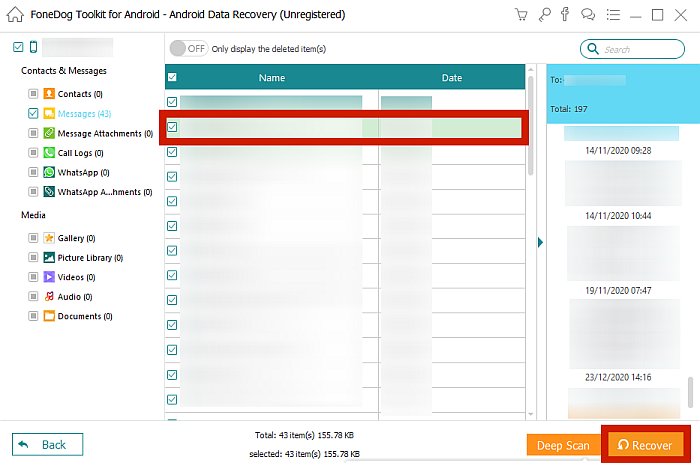
- Og det er det. Hvis du har den betalte version af appen, vil du nu være i stand til det se og gendan alle dine valgte beskeder, slettede eller ej.
Med iMyFone D-Back Android
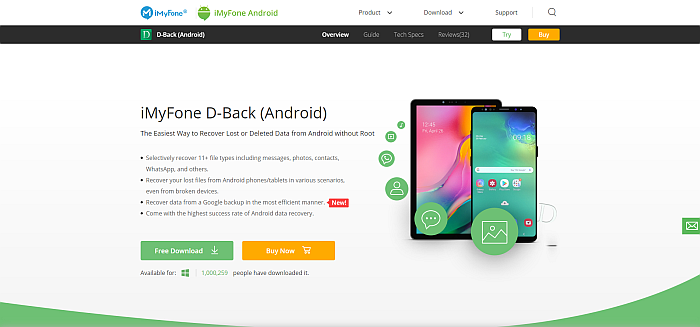
Selvom det ikke er så kendt som både Dr. Fone og FoneDog, iMyFone’s tilbud i datagendannelsesvirksomhed er ikke desto mindre respekteret på området.
Mens den mere populære D-Back-app er en datagendannelsessoftware til iOS-enheder, fandt jeg Android-versionen at være fantastisk også, forudsat at det er kompatibel med din telefon. Indtil videre virker Android-versionen kun på Samsung enheder, med planer om at udvide til andre mærker i fremtiden. Læs vores anmeldelse at lære mere om det.
Hvis det er kompatibelt, vil du dog finde D-Back Android som en leg at bruge. Appen kan genoprette 11 filtyper, herunder alt fra mediefiler til beskeder til WhatsApp data. Det har tre tilstande som vil hjælpe dig med at få dine tabte data tilbage: Google Backup Recovery, Ødelagt Android-gendannelseog normal Android-gendannelse.
Gendannelsesprocessen fungerer på samme måde som de andre apps, jeg har nævnt, den eneste forskel er, hvor dataene kommer fra. Google Backup Recovery gendanner data fra tidligere Google-sikkerhedskopier, Ødelagt Android-gendannelse gendanner data fra en død eller ødelagt Android-telefon, og normal Android Recovery gendanner data fra en fungerende enhed tilsluttet USB-porten.
Det understøtter endda begge dele rodfæstede og rodfæstede Android-telefoner. Men en stor begrænsning, som jeg fandt, er, at den kun understøtter normal datagendannelse på Samsung-enheder, selvom det kan gendanne Google Drev-sikkerhedskopier på alle slags Android-enheder.
Ligesom Dr. Fone, iMyFone D-Back tilbyder en gratis version der kan gøre alt undtagen det sidste trin for at gendanne filerne. Det kan scan drevet og vis resultaterne, men det vil ikke lade dig komme igennem til det sidste trin for at gendanne de slettede filer.
Det er det dog også meget billigere end både Dr. Fone og FoneDog. Ved en engangsgebyr kun $ 69.95, det giver dig allerede alle funktionerne og en livstidslicens til op til 5 enheder. Dette er uden tvivl en mere økonomisk mulighed end de to andre apps, der tilbyder et årligt abonnementsgebyr til omtrent samme pris.
At komme sig slettede SMS uden root-adgang ved at bruge D-Back skal du følge nedenstående trin.
Vær opmærksom på det, fordi denne app kan kun bruges på en Samsung-enhed, er der ingen skærmbilleder for trin 9-13. Jeg vil dog linke en nyttig tutorial nedenfor, der viser alle de resterende trin. Den er på spansk med autogenererede engelske undertekster, men da alle trinene vises på skærmen, vil du nemt kunne følge med.
- Launch D-Back på din computer og vælg din gendannelsestilstand. Hvis du ikke har en Google-sikkerhedskopi, og du vil gendanne en slettet SMS fra din arbejdstelefon, så den normale Android datagendannelsestilstand vil gøre. Alle tre tilstande har de samme trin, og den eneste forskel er, hvor dataene kommer fra.

- Klik på Starten.
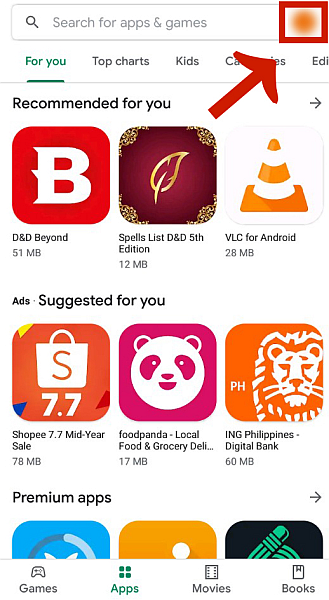
- Appen vil bede dig om det bekræfte, at din enhed er en Samsung. Bemærk, at når dette skrives, kan appen kun gendanne data fra Samsung-enheder.
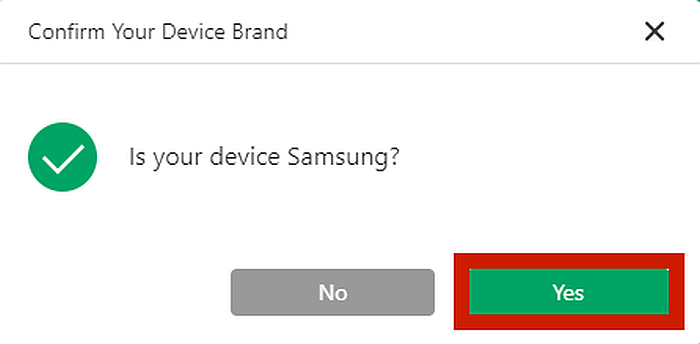
- Du skal derefter indtaste dine enhedsoplysninger. Vælg fra dropdown muligheder og klik Næste.
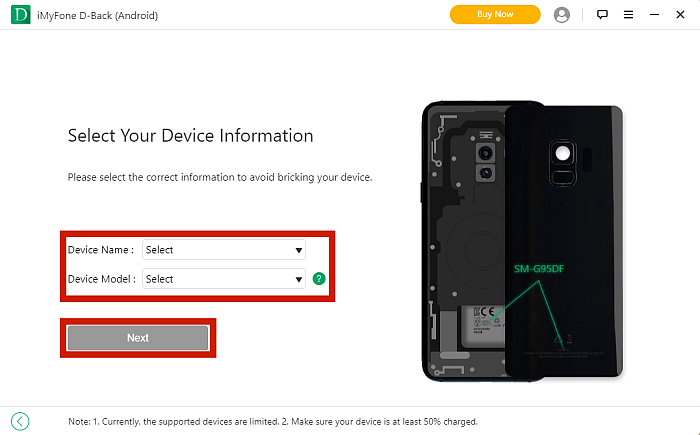
- Bekræft din enhedsnavn og model.
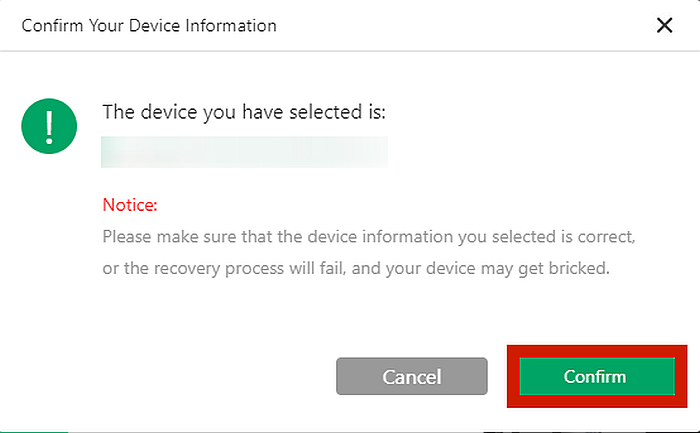
- Appen vil automatisk download den tilsvarende datapakke til din computer for at sikre, at softwaren kan genkende og fungere korrekt på din telefon.
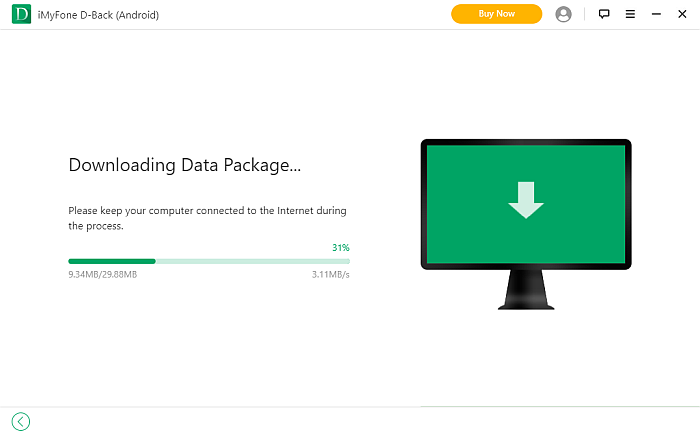
- Når dette er gjort, skal du tilslutte din Android-telefon til din computer via et USB-kabel og klikke Næste.
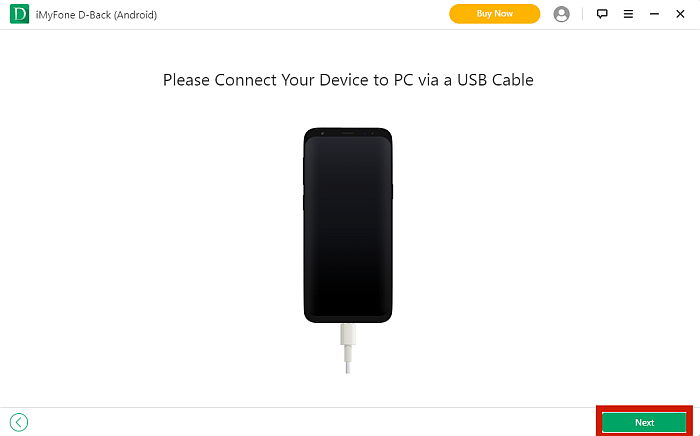
- Følg instruktionerne på skærmen for at ændre din enhed til Download-tilstand.
- Herfra kan du tjekke denne YouTube tutorial viser, hvordan du gendanner data fra en Google-sikkerhedskopi for de nøjagtige trin.
Igen er trinene de samme, uanset hvilken tilstand du vælger. På skrivebordsgrænsefladen, vælg filtypen du vil gendanne og klikke Næste.
- D-Back vil så scan din enhed for de data, du har angivet og vise de genoprettelige filer på skærmen.
- Vælg beskederne du skal tilbage og klikke Recover.
- Bekræft mappen hvor du vil gemme de gendannede filer. Du kan også vælge en anden placering, hvis du vil.
- Du skulle nu kunne få adgang til de filer, du har valgt at blive gendannet i en mappe kaldet iMyFone D-Back (Android).
Tjek resten af trinene her:
Ofte stillede spørgsmål
Skal du roote din telefon for at gendanne slettede tekstbeskeder?
Du behøver ikke at roote din telefon for at gendanne slettede tekstbeskeder. Selvom der faktisk er apps, der kræver, at din telefon er rootet for at gendanne tabte data, er der lige så mange programmer, der giver dig den funktionalitet uden rooting, som f.eks. Dr. Fone, FoneDog og D-Back.
Kan jeg fortryde sletning af tekstbeskeder på Android?
Du kan ikke fortryde sletningen slettede beskeder på Android, men du kan få dem tilbage, hvis du har ordentlig software. Så længe hukommelsen endnu ikke er blevet overskrevet af en anden sikkerhedskopi, kan du bruge tredjepartssoftware, som f.eks. Jeg har nævnt ovenfor, for at scanne efter de slettede beskeder og gendanne dem.
Gendan slettede tekster på Android uden rod
At slette en vigtig besked ved et uheld kan være en frustrerende og til tider endda en skræmmende oplevelse.
Når det er sagt, så er det ikke helt irreversible, og du behøver ikke engang at gå igennem besværet med at roote din telefon for at gøre det. Hvis du har rigtige datagendannelsessoftware, gendannelse af slettede tekstbeskeder på din ikke-rodfæstede Android-telefon er fuldstændig muligt.
Ud af alle mulighederne på markedet lige nu, fandt jeg Dr. Fone – Datagendannelse, PhoneDog, og D-Back Android at være nogle af de mest pålidelige og mest problemfrie apps at bruge.
Alle tre apps har gratis versioner eller gratis prøveversioner, selvom disse selvfølgelig er forståeligt begrænset i funktionalitet, da de kun giver dig mulighed for at scanne eller se filerne, men ikke at gendanne dem.
Dr. Fone – Datagendannelse tilbyder det meste grundige og omfattende funktioner, men det virker kun uden rod på Android-versioner ældre end 8.0.
PhoneDog is et godt alternativ til Dr. Fone, men det er mindre pålideligt, når det kommer til at afdække slettede filer. I mellemtiden D-Back er billigste, med sit engangsgebyr på omkring $70, men det kan kun gendanne slettede data fra Samsung telefoner.
Hver app har sine gode og dårlige punkter, men efter min erfaring er de de bedste derude. Så uanset hvad du vælger, hvis du vælger et af disse valg, er du stort set garanteret en positiv oplevelse.
Og hvis du har brug for at gendanne dine data på din iPhone, såsom noter, så læs dette indlæg.
Kunne du lide denne artikel? Har du prøvet at bruge nogen af disse apps før? Du er velkommen til at fortælle mig dine tanker i kommentarerne nedenfor!
Seneste Artikler